OpenOffice软件中如何创建图像边框
1、 打开OpenOffice软件,鼠标左键单击菜单下的【新建】,并选择创建演示文稿,如下图所示。

2、 接着,在表格中,选择图形中的图框,如下图所示。

3、 然后,在文档中绘制出图框图形,如下图所示。

4、 接着,鼠标左键单击菜单下的添加,选择文件,如下图所示。
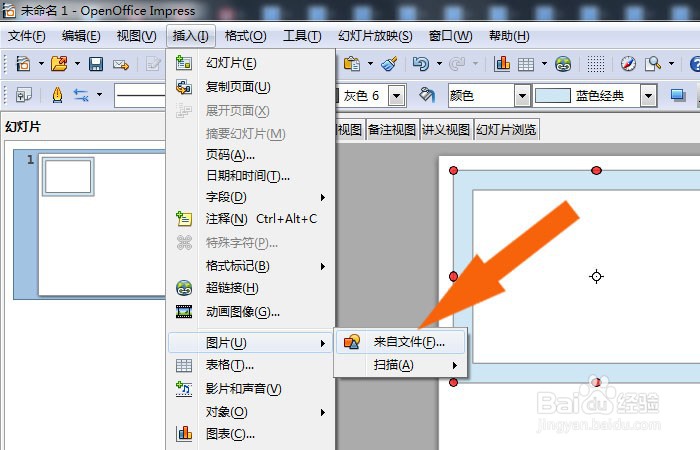
5、 然后,在文档中,可以看到图框中添加了图像,如下图所示。

6、 接着,鼠标左键单击工具栏中的【位图】,选择图像列表中的图像,比如金金属图形,如下图所示。

7、 最后,在文档中,可以看到图框中替换好图像了,如下图所示。通过这样的步骤和方法,在OpenOffice软件中就学会创建图像边框了。

声明:本网站引用、摘录或转载内容仅供网站访问者交流或参考,不代表本站立场,如存在版权或非法内容,请联系站长删除,联系邮箱:site.kefu@qq.com。
阅读量:135
阅读量:62
阅读量:152
阅读量:52
阅读量:23